Indholdsfortegnelse

Spectrum kabelboks fejlkoder
En af de ting, vi foretrækker ved Spectrum, er, at når noget går galt, er det næsten altid super nemt at diagnosticere. I modsætning til de fleste andre virksomheder har de en række fejlkoder, der hver især beskriver et andet problem. Det betyder, at der er meget lidt at gætte sig frem til, når det er tid til at løse et problem.
Du skal blot slå op, hvad koden betyder, og så er du allerede halvvejs i at løse problemet! Hvad der er endnu bedre er, at disse koder er utroligt specifikke. Det betyder, at du kan gå ind og løse problemet uden at skulle rode med noget, der ikke er relateret - det er en stor tidsbesparelse.
Hvad er fejlkoderne for Spectrum kabelboks?
Da vi har bemærket, at der er mange af jer derude, der har problemer med deres Spectrum kabelboks, tænkte vi, at vi ville sammensætte en lille guide, der kan hjælpe dig med at finde frem til problemets rod så hurtigt som muligt.
Så det, du ser nedenfor, er en liste over de 5 mest almindelige fejlkoder, og hvordan du løser dem. Så hvis dette var de oplysninger, du har ledt efter, skal du ikke lede længere.
1) Fejlkode ER01: Hukommelsesfejl

Denne fejlkode dukker som regel op på de værst tænkelige tidspunkter, f.eks. når du er ved at sætte dig til rette for at streame det indhold, du ønsker at se. Dit indhold stoppes straks, og det skyldes, at DRAM'en pludselig er gået i stykker eller har udviklet en fejl.
Selv om det måske lyder dramatisk, er det generelt ikke så slemt. Det er faktisk ret sandsynligt, at der er et mindre softwareproblem, eller at DRAM'en har mistet nogle få pakker, Så lad os se på, hvordan vi løser problemet.
Virkelig, I dette tilfælde skal du blot trykke på exit på din fjernbetjening og derefter prøve at starte udsendelsen igen. I næsten alle tilfælde vil det få alting op at køre igen.
Dette burde optimalt set fungere uden fejl. Men hvis du ikke kan få det til at fungere der skal du muligvis nulstille kabelboksen og det vil fungere perfekt efter genstart. Dette er simpelthen den perfekte løsning, som du kan overveje.
Hvis du imidlertid ser fejlmeddelelsen gentagne gange, selv efter at du har nulstillet kabelboksen, skal du muligvis få DRAM'en udskiftet af Spectrums autoriserede supportafdeling.
2) Fejl ved download af software (d.000, Etl.d, og CLR)
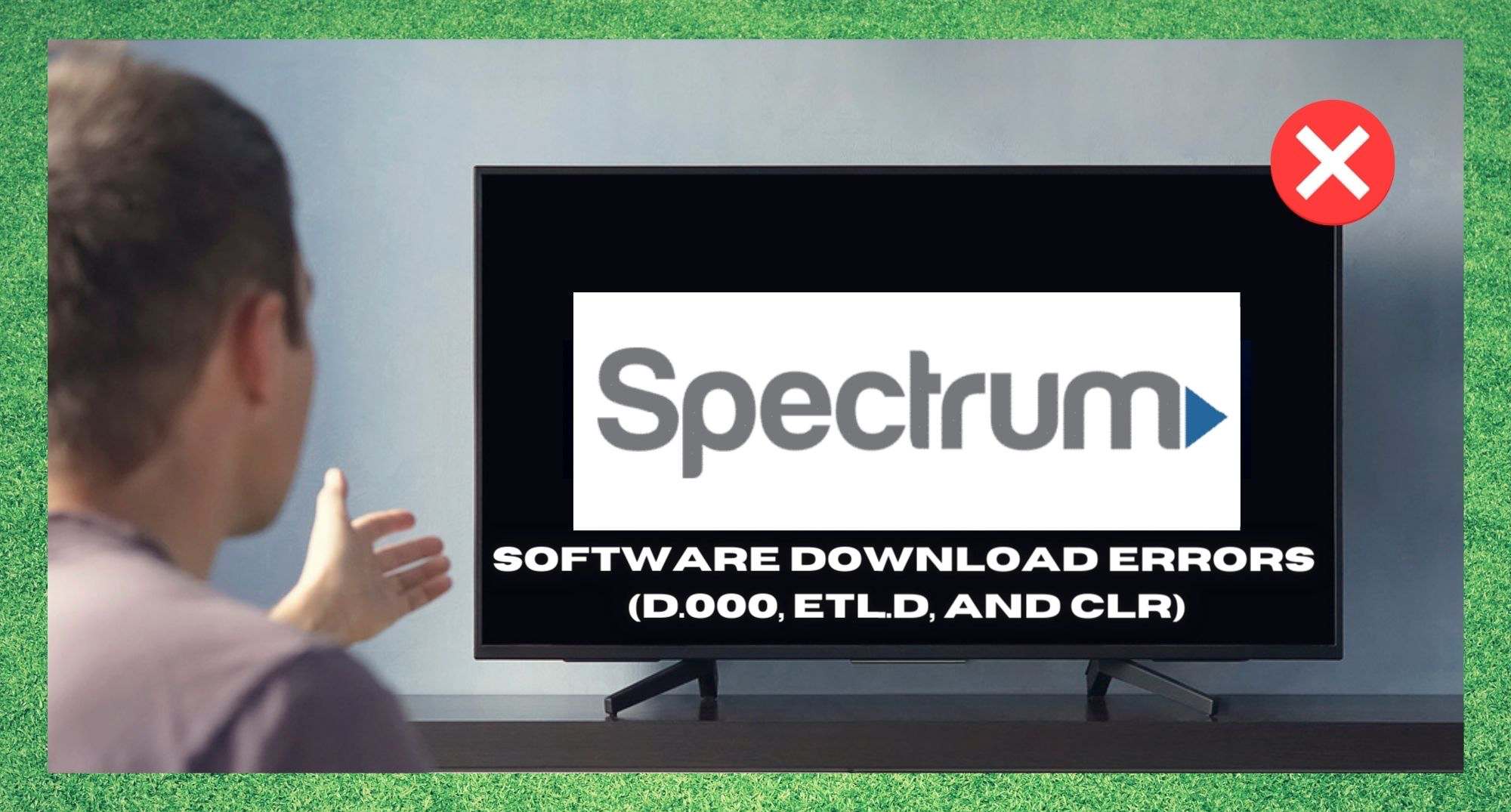
Hvis du ser en af de tre koder i overskriften ovenfor, har du problemer med at downloade noget software. Selv om det ikke ofte er et stort problem, er disse software-downloads designet til at holde dit system i topform.
Så det er stadig meget vigtigt at få afklaret dette spørgsmål. Hvis du ikke får løst dette problem, vil kabelboksen simpelthen holde op med at fungere.
Hvad skal man så gøre ved det? Svaret er mærkeligt nok oftest - ingenting! Hvis du har tændt din kabelboks for at se en af disse koder, er der gode chancer for, at der alligevel er en download i gang i baggrunden.
Se også: Hvordan ændrer man Spectrums IP-adresse? (Besvaret)Så på dette tidspunkt er det værste, du kan gøre, at slukke for boksen, nulstille den eller trykke på en af knapperne på fjernbetjeningen. Lad den bare gøre sin egen ting i et stykke tid Men hvis du har ventet i timevis, og downloadingen stadig ikke er afsluttet, har du måske et større problem.
På dette tidspunkt er den eneste logiske fremgangsmåde at kontakt support og fortæl dem præcis, hvad der sker. Hvis du selv gør noget for at løse problemet, kan det faktisk gøre det meget værre. Det er bedre at overlade det til de professionelle i det lange løb.
3) FLASH ERASE

Denne fejlkode kan vække en del frygt, og det er der god grund til. Med denne fejlkode skal du være meget forsigtig, når du håndterer den. Denne advarsel vedrører firmwaren på din kabelboks, som styrer alt i selve boksen. Uanset hvad du gør, må du ikke forsøge at trække stikket ud af stikkontakten eller genstarte enheden på dette tidspunkt.
Vi kan ikke understrege dette nok. Det vil give alvorlige problemer, hvis du gør det; problemer så alvorlige, at boksen måske aldrig kommer til at fungere igen. Så nu, hvor vi har fået det af vejen, lad os komme ind på, hvad du kan gøre ved det.
Igen er processen for at slippe af med denne kode/advarsel utrolig enkel - du skal bare ikke gøre noget! Din kabelboks downloader vigtige oplysninger, som den har brug for til at køre alting i fremtiden. Så, Du skal bare lade den gøre det i et stykke tid. Men hvis du tilfældigvis har ladet den stå i mere end en time nu, bliver problemet noget mere alvorligt.
På dette tidspunkt er det tid til at ringe til kundeservice. Når det er sagt, vil alting i 99 % af de tilfælde, hvor du ser denne advarsel, fungere som normalt (eller bedre) igen, når downloadet er afsluttet. I så fald kan du igen nyde alt dit yndlingsindhold.
4) E208 ELLER E211: Ufuldstændig VOD-ordre

Hvis du ser en af disse fejlkoder, er problemet desværre ikke så let at løse som de foregående. Det betyder også, at kan du ikke få adgang til de fleste af dine Video on Demand-tjenester. Der er flere grunde til, at du kan se denne meddelelse på dette tidspunkt.
Så det første, vi skal gøre, er at indsnævre årsagen. For at gøre dette skal du først og fremmest gøre følgende kontrollere, hvilket indhold du stadig kan få adgang til. Prøv at skifte mellem et par forskellige video-on-demand-tjenester og se, om du kan få adgang til dem alle eller kun nogle få af dem.
Selv hvis det fungerer fint, skal du stadig kontakte Spectrum for at fortælle dem, hvad der sker. Det hjælper altid at give dem så mange oplysninger som muligt.
Mærkeligt nok er det faktisk bedre nyheder, hvis du ikke kan få adgang til nogen af de videoer, du ønsker at se. Generelt betyder det, at problemet er noget så simpelt som at dit internet er gået ud i en periode, eller måske et problem med din Spectrum-konto.
I dette tilfælde er det bedst at gøre følgende logge ind på din Spectrum-konto enten via en bærbar computer eller via appen Når du er der, skal du tjekke afsnittet "abonnementer" og derefter kontrollere, om on-demand-tjenesten er tilgængelig for dig på det givne tidspunkt.
Med denne fejlkode, du kan også nulstille boksen, hvis du ønsker det. Selv om chancerne for, at det virker, er relativt små, virker det af og til, så det er mere end værd at satse på det.
Se også: Hvor langt rækker et WiFi-hotspot?5) Udforsk avancerede tjenester er midlertidigt utilgængelige

Denne sidste fejlkode, som vi vil forklare, opstår kun, når du forsøger at navigere gennem de avancerede tjenester, hvilket naturligvis betyder, at du ikke kan gøre det.
Heldigvis er det på ingen måde et stort problem, og det kan løses ret nemt hjemmefra. Følg blot disse trin, og du burde være oppe og køre igen på ingen tid.
Det første, du skal gøre, er at genstart boksen ved hjælp af tænd/sluk-knappen på selve boksen. Så snart du har gjort dette, skal du kontrollere igen, om det virker. Hvis ikke, er det tid til at gå videre til næste trin.
Dette trin er ikke meget mere kompliceret end det sidste, men det er meget sandsynligt, at det vil virke. Så lad os gå videre og give boksen en total nulstilling. Det eneste, du skal gøre her, er i det væsentlige at Træk stikket ud af stikkontakten, og lad den stå i 15 minutter eller mere.
Derefter, sæt den i igen. Det tager nu ca. 15 minutter for boksen at genstarte igen. Mens den gør dette, skal du ikke gøre andet end at vente. Efter dette tidsrum skulle den normale service være genoptaget.
Hvis ikke engang ovenstående trin har virket, kan der være et problem med dine kabler og forbindelser. Sørg derfor for at kontrollere bagsiden af boksen for at sikre, at alle forbindelser er så tætte som muligt, og at kablerne ikke er beskadiget. Hvis du bemærker tydelige tegn på skader, skal du udskifte det pågældende kabel og prøve igen.



